Viime aikoina jouduin tekemään asiakkaalle migraation, johon kuului siirtyminen SBS 2011:stä Microsoft Server 2019:ään. Tein paljon tutkimusta parhaasta tavasta tehdä tämä ja huomasin, että Profile wizard oli paras ratkaisu tähän tehtävään. Olin kuullut siitä paljon MSP Redditissä ja päätin kokeilla sitä itse. Asensin testipenkin ja ryhdyin töihin.
Testaaminen
Nyt asiakkaalla oli noin 20 tietokonetta ja 2 palvelinta. Ratkaisuni oli luoda täysin uusi toimialue. Asetin siis uuden virtuaalisen Domain Controller ja uuden Active Directoryn. Otin varmuuskopion yhdestä Office PC:stä ja suoritin testin siirtämällä sen uuteen toimialueeseen. En voinut uskoa, miten helppoa se oli. Syötä käyttäjänimi, toimialueen nimi ja järjestelmänvalvojan salasana, ja siirto on valmis. Uudelleenkäynnistyksen jälkeen voit kirjautua sisään, tietokone tekee päivityksen ja sen jälkeen profiilisi on juuri sellainen kuin jätit sen.
Ajoin gpupdate-ohjelman varmistaakseni, että siirto uuteen toimialueeseen oli onnistunut. Halusin kertoa tarkemmin prosessistani ja kokemuksistani, koska en löytänyt netistä paljoa.
Prosessi
Prosessi on äärimmäisen yksinkertainen. Ostat ohjelmiston, joka minulle oli 85 dollaria teknikkoversiosta ja voit asentaa ohjelmiston jokaiselle PC:lle.
- Asenna ohjelmisto lataamalla asennus- ja lisenssitiedostot
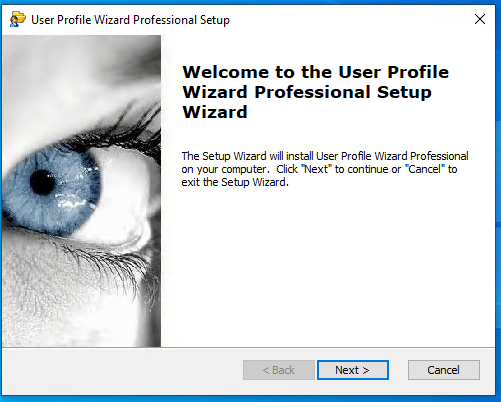
- Käyttöönottokansio aukeaa, kun napsautat viimeistelyä
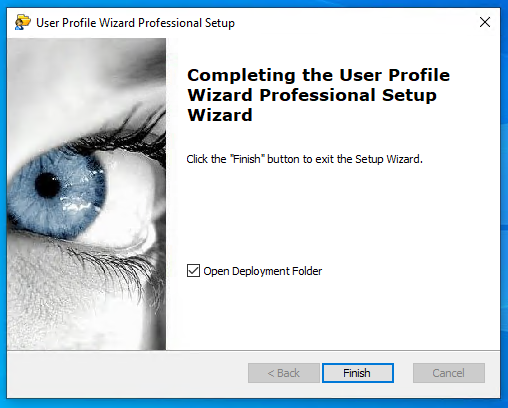
- Nyt voit kopioida lisenssisi (Profwiz.config) tiedosto tuohon kansioon.
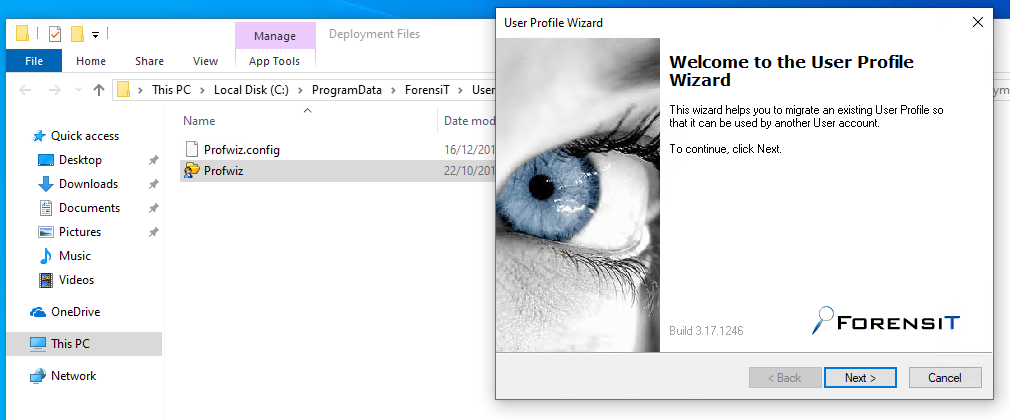
- Nyt suorita ohjelmisto, valitse Local Computer (en ole testannut etänä)

- Nyt valitse käyttäjät jotka haluat siirtää, voit tehdä useamman kuin yhden käyttäjän

- Nyt syötä Domain Name johon siirrät, tämä voi olla sama kuin vanha domain. Jos se on sama, varmista, että ”join Domain” (liity verkkotunnukseen) on rastitettu, muuten sinulla on ongelmia myöhemmin

- Nyt ohjelmisto yrittää liittyä verkkotunnukseen ja siirtää käyttäjien profiilin. Se kysyy tämän prosessin aikana järjestelmänvalvojan käyttäjätunnusta ja salasanaa uuteen toimialueeseen liittymistä varten

- Koneen uudelleenkäynnistyttyä se on valmis. Tietokone on siirretty
Tulokset & Varoitus
Siirsin onnistuneesti 23 tietokonetta ilman ongelmia. Yksi vanha tietokone jäi jumiin, mutta jätin sen vain yöksi ja käynnistin sen uudelleen. Jos tietokone lukkiutuu etkä pääse kirjautumaan uudelleen, tarkista toimialue, johon se on liitetty, menemällä kirjautumisnäytössä kohtaan ”Muu käyttäjä” (ellet ole yhteydessä samannimiseen toimialueeseen). Kummassakin tapauksessa voit käynnistää koneen uudelleen ja minun tapauksessani tämä toimi hienosti.
Varmistaisin vain, että asennat dev-ympäristön ja testaat testaat testaat etukäteen. Kaikki verkot ovat erilaisia ja aina voi mennä jotain pieleen. Ole myös varovainen, jos käyttäjät käyttävät roaming-profiileja, saatat joutua kopioimaan tiedot palvelimelta jälkikäteen.
Suositus
Käytän tätä prosessia ja ohjelmistoa kaikille jäljellä oleville asiakkaille SBS 2011:ssä, Se säästää valtavasti aikaa ja on erittäin kustannustehokasta verrattuna siihen, että kaikki profiilit tehtäisiin uudelleen.